ردیابی سرچهای درون سایت با کمک GA4 و تگ منیجر
با کمک گوگل آنالیتیکس میتوان رفتارها و اقدامه...
گاهی به هنگام کار با گوگل تگ منیجر مشکلاتی به وجود میآید. مثلا تعدادی تگ، تریگر و متغیر میسازید و فکر میکنید که به درستی کار خواهند کرد اما اینگونه نمیشود! روشهایی را برای عیبیابی مشکل انجام میدهید ولی فایدهای ندارد. عصبانی میشوید و کار با تگ منیجر را برای امروز فراموش میکنید. اما وقتی فردا دوباره به آن سر میزنید و با دید جدید به آن نگاه میکنید متوجه یک اشتباه پیشپاافتاده میشوید که دیروز میتوانستید به راحتی آن را حل کنید.
ما هم مثل شما در این وضعیت بودهایم. به همین دلیل لیستی از اشتباههای رایجی که هنگام کار با تگ منیجر پیش میآید را برای شما آماده کردهایم. با دوری کردن از این اشتباههای معمولاً ساده میتوانید بهتر با این ابزار بسیار کاربردی کار کنید. اگر با گوگل تگ منیجر آشنایی ندارید میتوانید از اینجا شروع کنید.
«من نمیتوانم قسمت عیبیابی (Preview and Debug) را در سایت خودم مشاهده کنم.» این مشکلی است که بیشتر افراد تازهکار و کسانی که روی چند اکانت و سایت کار میکنند، با آن مواجه میشوند. این مشکل میتواند به دلیل کار کردن روی اکانتی متفاوت با اکانت تگ منیجر سایتتان باشد. اگر شما چند سایت دارید یا به اکانت سایتهای مختلف دسترسی دارید، باید مطمئن شوید که روی «container» مربوط به همان سایت کار میکنید. در غیر این صورت، حالت عیبیابی برای سایت باز نمیشود. چک کنید که ایدی اکانت شما در تگ منیجر با آیدی کدهای جاوا اسکریپت قرار دادهشده در سایت یکی باشد. برای پیدا کردن ایدی در سایت باید روی صفحه سایت کلیک راست کنید و گزینه «View Page source» را بزنید و سپس کلمه «tag manager» را سرچ کنید.

در حال کار با تگ منیجر هستید، تگها و تریگرهای خود را ساختهاید. در حالت «Preview» چک میکنید که تگ به درستی اجرا میشود و در آنالیتیکس و در قسمت «real time» نیز اطلاعات خودتان را میبینید، اما اطلاعات بازدیدکنندههای دیگر را نمیبینید. چرا؟ احتمالا مشکل شما این است که تغییرات خود را «Publish» نکردهاید. پس اگر تغییرات زیاد و مهمی را در تگ منیجر انجام دادهاید و آن را به درستی تست کردهاید حتما با کلیک کردن روی دکمه «Publish» آن را منتشر کنید.
نکته اضافی
اگر برای اولین بار، تگ منیجر را خودتان یا برنامهنویستان روی سایت نصب کردهاید باید یک بار «container» خالی را منتشر کنید. اگر کد تگ منیجر را بدون منتشر کردن در سایت خود قرار دهید با یک ارور 404 جاوا اسکریپت مواجه میشوید. البته این مشکل بزرگی نیست اما اگر برنامهنویسها سایت شما را برای ارورهای جاوا اسکریپت با ابزارهای مخصوص کنترل کنند این ارور را در گزارش خود میبینند. پس برای دوری از این ارور به محض نصب تگ منیجر، یکبار «container» را منتشر کنید.

قسمت «Preview» در گوگل تگ منیجر برای عیبیابی و تست کار کردن تگها و تریگرها است. برای فعال کردن این قسمت باید در قسمت بالا روی دکمه «Preview» کلیک کنید. با اینکار، یک قسمت نارنجی رنگ به بالای تگ منیجر شما اضافه میشود.

حالا برای استفاده از این قسمت در سایت خود باید یکی از صفحههای سایت را باز کنید و ببینید که یک جدول پایین سایت باز میشود و میتوانید از امکانات آن استفاده کنید. مثلا تگهایی که در آن صفحه اجرا میشوند یا نمیشوند و همچنین دلایل آن را ببینید. هر بار که هر تغییری را در تگ منیجر ایجاد میکنید، مثلا ساخت یا تغییر تگ، تریگر یا متغیر، باید مراحل زیر را تکرار کنید:
حواستان باشد که هر بار برای هر تغییر کوچک باید این کار انجام را انجام دهید. بعضی وقتها امکان دارد که با فراموش کردن این دو مرحله دچار مشکل شوید و جای دیگری دنبال راهحل آن بگردید که باعث اتلاف وقت میشود.
این مورد، بیشتر شبیه به یک نکته آموزشی است. همانطور که در قسمت قبل گفته شد بعد از فعال کردن قسمت عیبیابی با وارد شدن به یک صفحه از سایت خود میتوانید پنجره مخصوص «Preview» را ببینید. وقتی در سمت چپ این پنجره یک «Event» را انتخاب کنید، میتوانید تگهای اجرا شده و اجرا نشده را در دو قسمت مجزا مشاهده کنید. اگر تگ شما اجرا نشده باشد با کلیک روی آن میتوانید دلیل اجرا نشدنش را ببینید. تگ، زمانی اجرا میشود که تمام شرطهای درون تریگر آن اعمال شده باشد. بعد از کلیک در قسمت فیلترها میتوانید این شرطها را ببینید. ضربدر قرمز کنار شرطها نشان میدهد که اعمال نشدهاند و به همین دلیل تگ اجرا نشده است. با توجه کردن به این نکته ساده میتوانید بسیاری از مشکلات تگهای خودتان را به سرعت حل کنید.
از بین ابزارهای زیادی که برای عیبیابی وجود دارند دو ابزار «Tag Assistant» و «GA debugger» کاربردیتر به شمار میروند. هر دوی این ابزارها از «extension»های مرورگر گوگل کروم هستند که میتوانید آنها را در این مرورگر به راحتی نصب کنید. ابزار اول میتواند انواع تگها را کنترل کند و به شما در پیدا کردن مشکلات تگهای موجود در سایتتان کمک کند. ابزار دوم نیز بیشتر در فروشگاههای اینترنتی و تگهای مربوط به آنها کاربرد دارد.
بسیاری از افرادی که به تازگی کار با گوگل تگ منیجر را شروع کردهاند، فراموش میکنند که قسمت «real time» را در آنالیتیکس بررسی کنند. در واقع، بعد از اعمال تغییرات، ذخیره آن و اجرا شدن تگ در بخش Preview فکر میکنند که کار به اتمام رسیده است. اما امکان دارد که در هنگام انتخاب متغیر تنظیمات آنالیتیکس برای ارسال، اطلاعات را اشتباه وارد کرده باشید. هرچند که این اطلاعات از سایت برداشته میشوند اما به جایی ارسال نمیشوند. پس حتما بعد از اطمینان از اجرای تگ در سایت یک بار به آنالیتیکس خود بروید، از قسمت «real time» گزینه «events» را انتخاب کنید و مطمئن شوید که اطلاعات تگ شما در آنجا نیز اضافه شده است. توجه کنید که برای ارسال اطلاعات به این قسمت باید تگ را یکبار در سایت خود اجرا کنید.

اگر قبل از نصب گوگل تگ منیجر، کد گوگل آنالیتیکس یا سایر ترکرها و تگهای مارکتینگ را به طور مستقیم با کد و از طریق برنامهنویسی اضافه کرده باشید باید کمی بیشتر دقت کنید. با اعمال تغییرات از طریق تگ منیجر و انتقال کدها، ایونتها و سایر تغییرات، باید حتما مواردی که به صورت مستقیم انجام شده بود را پاک کنید. دلیل آن این است که امکان دارد کد یک «event» دو بار نوشته شود و آمارهایی اشتباه را به شما تحویل دهد. پس حتما در مهاجرت به تگ منیجر با کمک برنامهنویسهای سایت خود تمام کدهای باقی مانده را چک کنید.
اگر بخواهید چندین شرط مختلف برای اجرای یک تگ قرار دهید چه میکنید؟ یا تریگرهای مختلف با شرطهای مختلف میگذارید و همه را به یک تگ وصل میکنید یا مانند عکس زیر عبارتهای مختلف از شرطها را تکتک وارد یک تریگر میکنید.
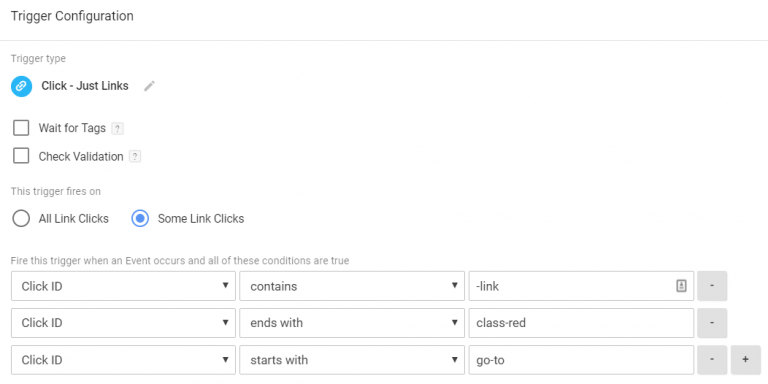
این کار جواب میدهد اما کار را کمی پیچیده و عبارات را زیاد میکند. یک راه سادهتر برای ایجاد شرطهای مختلف وجود دارد و آن هم استفاده از «regex» است. «Regex» که مخفف «regular expression» است قراردادهای ثابت دستورهای شرطی یا جستجویی است که شامل تعدادی کاراکتر میشود.
مثلا کاراکتر مخصوص برای شرط شروع شدن با یک عبارت خاص «^» یا کاراکتر شرط تمام شدن با عبارت خاص «$» است. در نتیجه، برای هر عبارتی که در هنگام ساخت تریگرها برای ایجاد شرط وجود دارد یک کاراکتر معادل آن دیده میشود. برای استفاده از آن همانند عکس باید در قسمت شرطها از «matches RegEx» استفاده کنید. بدین ترتیب، میتوانید سه شرط عکس قبلی را تنها با یک شرط، اعمال کنید.

یکی دیگر از اشتباههای کاربران در هنگام کار با تگ منیجر استفاده نکردن از امکانات فولدرها است. اگر تعداد زیادی تگ دارید همین الان آنها را در چندین فولدر مختلف بر اساس نوع تگ قرار دهید.
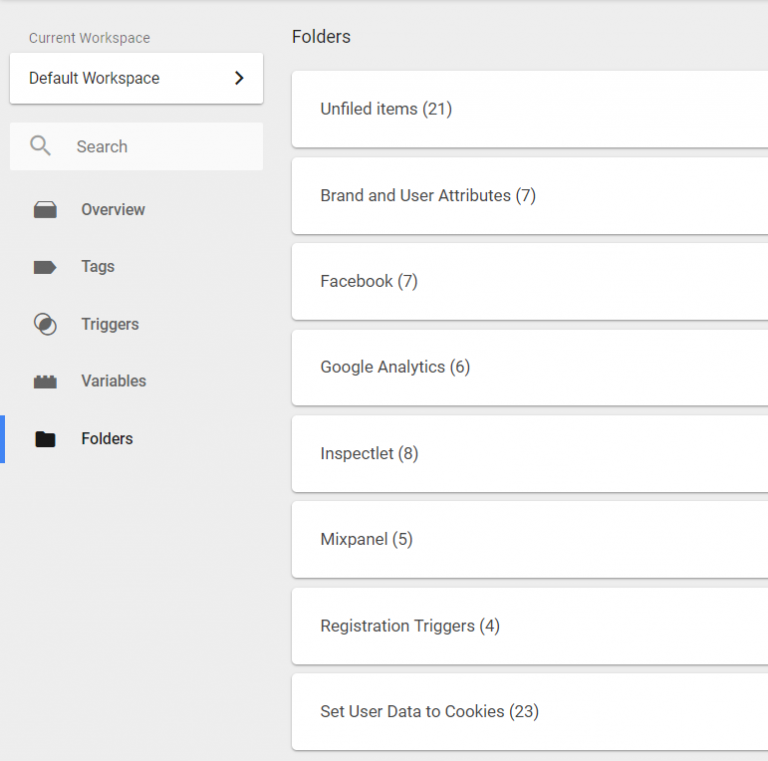
با اینکار هر بار که به دنبال یک تگ خاص باشید به فولدر آن مراجعه میکنید و به سرعت آن را مییابید. تنها مشکلی که فولدرها دارند این است که هر یک از اجزای تگ منیجر را تنها میتوان در یک فولدر قرار دارد. در صورتی که بعضی از این اجزا ممکن است به چندین گروه تعلق پیدا کنند. اما با این وجود میتوانید راهی برای ساختن فولدرهای مختلف و نامگذاری آنها پیدا کنید تا به بهترین شکل از این امکانات بهره بگیرید. پس حرفهای باشید و حتما از فولدر استفاده کنید.
یکی از اشتباههای رایج به هنگام کار با تگ منیجر زمانی است که بخواهید اطلاعات مربوط به تعداد ارسال یک فرم را به عنوان ایونت داشته باشید. اگر بخواهید بفهمید چند نفر یک فرم مخصوص درون سایت را پر کردهاند، احتمالا از تریگر نوع «form submission» استفاده میکنید. بهتر است بدانید که بیشتر فرمهای موجود درون سایتها با این روش کار نمیکنند. اشتباه بزرگتر این است که اگر این روش جواب ندهد به عنوان روش جایگزین سراغ تریگری از نوع «کلیک» بروید.
به این معنی که هر کس روی دکمه تأیید فرم شما کلیک کرد تگ به اجرا دربیاید و اطلاعات ارسال شود. با این کار، موجی از اطلاعات غلط را وارد دادههای خود میکنید. چون وقتی هر کسی به هر دلیلی بدون پر کردن کامل فرم روی دکمه تأیید کلیک کند تگ اجرا شده و به عنوان یک تأیید برای پر شدن فرم داده ارسال میشود. پس هرگز برای یک فرم از تریگرهای نوع کلیک استفاده نکنید. برای پیدا کردن راهحل این مشکل میتوانید مطلب 4 روش ترکینگ فرم را بخوانید.
همه ما در هنگام کار با تگ منیجر دچار اشتباههایی میشویم. در این مطلب سعی کردیم تعدادی از اشتباههای رایج که ممکن است در شروع کار با آنها مواجه شوید را مرور کنیم تا با اجتناب از آنها یک قدم به حرفهایتر شدن کار با تگ منیجر نزدیکتر شوید. شما با چه اشتباههای دیگری در هنگام کار با این ابزار مواجه شدهاید که در این لیست به آن اشاره نشده بود؟ آنها را با ما در میان بگذارید تا بتوانیم این مطلب را به روز نگهداریم.
تمام حقوق مادی و معنوی این وب سایت متعلق به آنالیتیپس است.
حرفی، سخنی، سوالی؟